准备数据
该App可让用户使用单个牙弓扫描或两个牙弓的数据来创建模型。 在运行程序之前,用户应确保扫描包括牙龈数据,并且没有修剪得太靠近牙齿。
有多种方法可以收集将在程序中使用的3D数据。
完成在Medit扫描程序中的扫描
在扫描后,所有获取的数据均会被保存到相应的Medit Link病例中。 该App将自动导入病例中可用的数据。向Medit Link病例附加文件
用户可通过“病例详情”窗口中的“附加”功能将本地存储的扫描数据添加到Medit Link病例中。
运行App后导入文件
用户可以在运行App后在“分配数据”窗口中导入本地存储的扫描数据。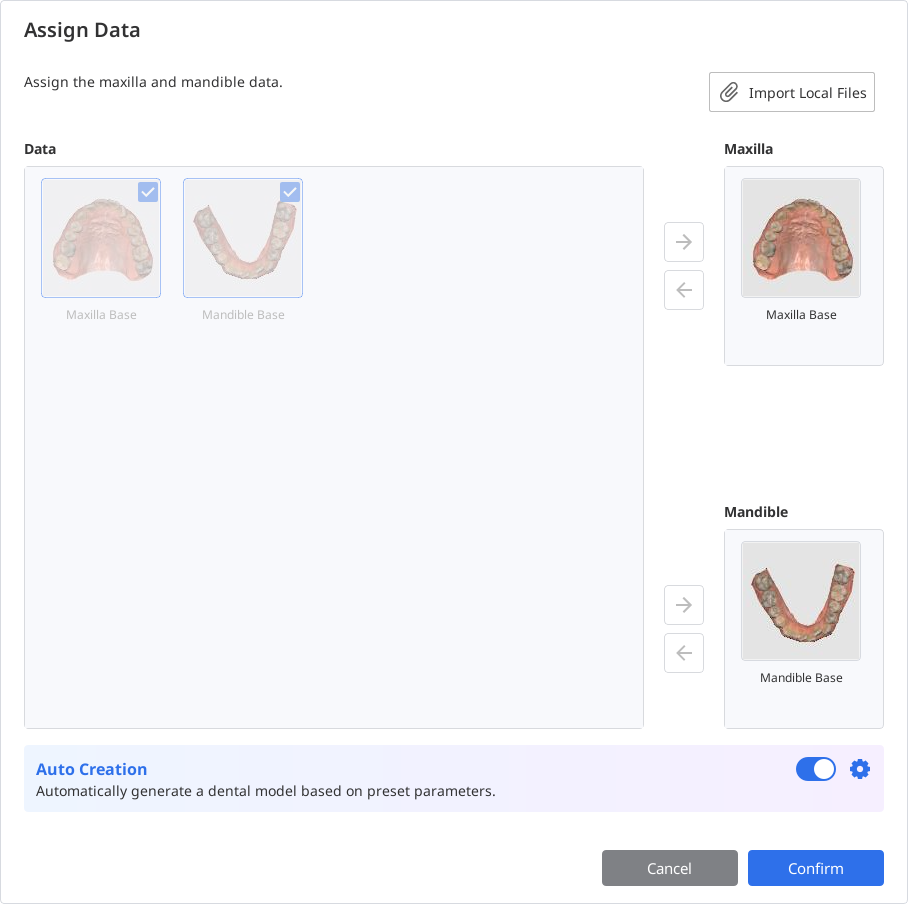
如再次从同一个病例中打开程序,用户还可以继续操作之前保存的项目。
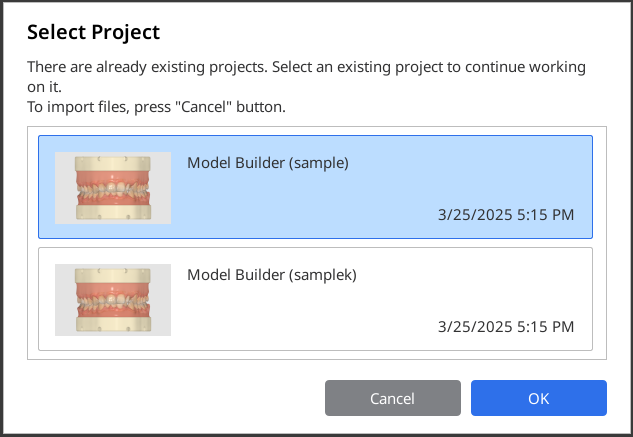
3D数据控制
用户可单独使用鼠标或同时使用鼠标和与键盘来控制3D数据。
使用鼠标进行3D数据控制
缩放 | 滑动鼠标滚轮。 |
|
区域聚焦 | 双击数据的相应区域。 |
|
全屏显示 | 双击背景区域。 |
|
旋转 | 点击鼠标右键并拖动。 |
|
平移 | 同时按住两个按钮(或滚轮)并拖动。 |
|
使用鼠标及键盘进行3D数据控制
Windows | macOS | |
|---|---|---|
缩放 |
|
|
旋转 |
|
|
平移 |
|
|
保存数据
保存项目数据有多种方法。
顶部的“完成”图标或右下角的“下一步”图标
⚠️付费功能
将完成的设计保存为STL文件并导出是一项付费功能。 价格会因扫描仪所有权状态及地点而异。
如想了解有关付款的更多信息,请浏览Medit帮助中心或点击此处。
“完成”功能可在模型底座已经完成创建后使用。 其在Medit Link病例中生成两种类型的文件:项目文件(B)与模型设计文件(A)。 后者可进一步用于打印。
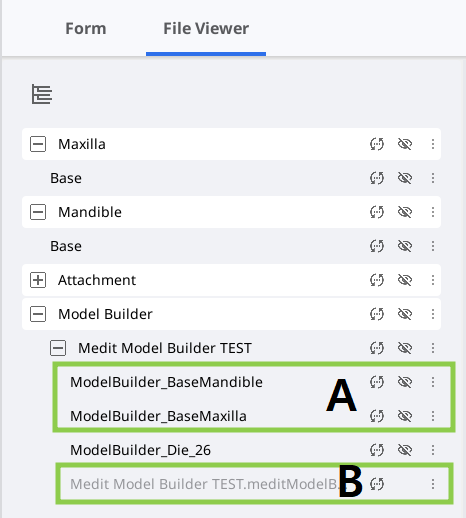
菜单中的“保存”或“另存为”选项
程序菜单中的这两个选项可通过创建新文件或更新现有文件来帮助用户管理项目文件。 每次运行App时都会生成项目文件,其可在所有Medit软件中使用。 其还可记录操作进度,允许用户暂时停止操作并保存未完成的项目,以便稍后继续进行。
“另存为”选项用于保存未完成的项目或以新名称保存当前项目,而“保存”选项则允许覆盖当前打开的项目文件。
.png)
🔎注意
用户在终止程序时也会被提示保存项目文件中所做出的更改。




.png)
.png)
.png)
.png)
.png)
.png)
.png)